IE6以下のブラウザでは上手く表示できない可能性があります
また、IE6には多くのバグがあるためブラウザの変更を強く推奨します
また、IE6には多くのバグがあるためブラウザの変更を強く推奨します
HIYOKOのページ
Page
1
2
3
4
5
なぜローカルサーバーの事なんか解説するのか?
それはGoogleChrome等でWebGLを使用する上でテクスチャファイルなどにアクセスする際にデータがサーバー上にないとアクセスできないからです
たとえhtmlやjsファイルと同一フォルダに置いてあっても、ブラウザから見るとローカルファイルでありサーバー上のデータとは見なしてくれません
(Firefoxは2013/12/15現在のバージョンではローカルファイルの画像を読み込めるようです)
要するにWebGLではテクスチャを使うときにはサーバーが必要ってことで、レンタルサーバーなんかにhtmlやjs、テクスチャなどのデータを置きWebGLを動かすのならば問題なく動きます
でも自分で作ったWebGLサンプルの動作確認のためにわざわざデータをアップロードしてバグチェックというのもとても面倒です
FTPアップロードなりをしなくてはいけないし、手間も時間も通信料も掛かります
おまけに万が一レンタルサーバーがダウンしていたら?メンテナンス中だったら?サービス終了したら?
弄ってるWebGLサンプルを未完成なのになにかしらの方法で第三者に見られたら?
困りますよね
ならば自分のパソコンの中にサーバー環境を作れば、アップロードの手間なく、誰かに見られることもなく、サーバーにアクセスできなくなる不安もない
というわけでローカルサーバーを立ち上げてみよう
最終的にローカルからしかアクセスできないように設定しますが、それでもセキュリティが破られたりすれば貴方のPCの中身が第三者に見られることになります
データの改ざんなども起きるかもしれません
管理や運用は飽くまで自己責任で行い、しっかりと防衛手段を講じた上で万全の体制で使ってください
何が起きても当方は責任は負いませんのであしからず
また、自分自身完璧なセキュリティ体制を整えられると自負できるほどではないので、他の解説ページなども参考に多角的に検証しながらサーバーを運用してください
なるべく気をつけますが当ページの内容では不備がある可能性もあります
全て自己責任でお願いします
正直自分自身サーバーってよく分からないけどhtmlとか送信してくれるPCでしょ?程度の認識ですのでサーバーを構築するための知識なんてほぼ0です
でもそんなドシロウトさん(自分)でもサーバーが作れる便利なソフトがあります
それがXAMPP(ザンプ)です
XAMPPとはサーバー構築に必要な各種ネットワークアプリケーションソフトを一まとめにした統合環境みたいなもので、 これ一本でHTTPサーバーやFTPサーバー、MySQLにPHPとかなんか色々を統合して扱うことが出来るようになります
そしてXAMPPに含まれるソフトは全てフリーソフトであり、XAMPP自体もフリーソフトです
無料です
ユーザー登録とかもなしです
さらに、適当にyes連発でインストールするだけで自宅サーバーが動き出します
マルチプラットフォームなので各種OSで動作するので大抵のPCで動かせます
スゴイ
今回はこちらのソフトを使ってローカルサーバー環境を作って行きたいと思います
ただサーバーですので初期設定のままだと、今貴方がFC2サーバーのWEBサイト(ウチ)を見てるのと同じように、 IPさえ入力すれば貴方のサーバーと化したPC内の公開されているデータにアクセスできてしまいます
気をつけて使いましょう
というわけでXAMPPの公式ページURLはこちら
http://www.apachefriends.org/jp/index.html
残念ながら他のOSについては当方のPC環境や労力の関係から省かせてもらいます
また、この記事は2013年12月10日に作られたものです
XAMPPのバージョンや公式HPの仕様が新しくなっても対応できないかもしれません
ご了承ください
まずはインストーラを手に入れよう
上記の公式HPを開いて「最重要プロジェクトXAMPP」とあります
XAMPPの文字部分がリンクになっているのでクリック
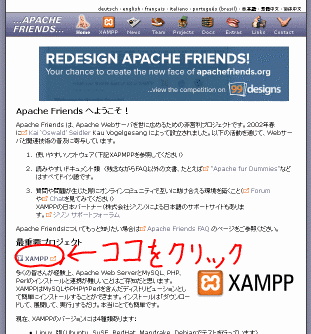
そしたら各OS向けにページが分かれますので、今回はWindowsXPなのでXAMPP for Windowsをクリック
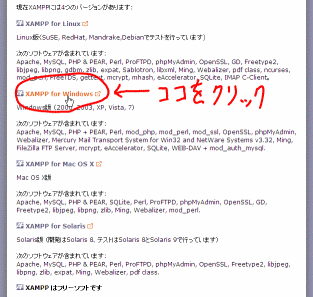
Windows版XAMPPのページへ移動したらこのような画面になります
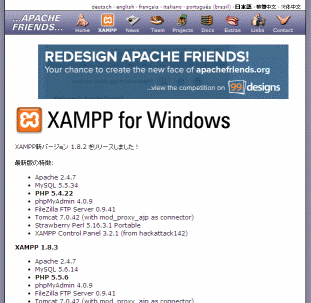
このページではWindows向けXAMPPの詳細が書かれているので情報量が多いですが
少し下へスクロールすると目次があります
ダウンロードのXAMPPをクリックします
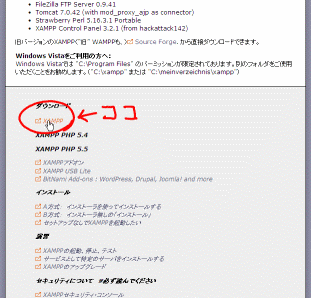
最新版のインストーラを入手します
が、今回はPHPのバージョンによってPHP5.4版とPHP5.5版の二つが紹介されてました
PHPは自分は使うつもりがないのでどうでもいいので、とりあえずPHP5.4のXAMPPを入れてみます
XAMPP Windows版 1.8.2のインストーラを手に入れます
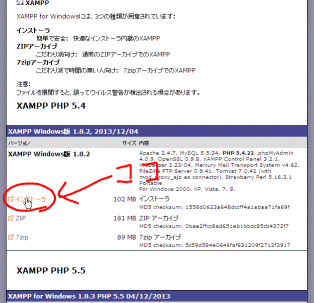
インストーラのリンクをクリックすると外部サイトのsourceforgeが表示されます
ダウンロードは自動的に始まりますが、ブラウザによっては自動ダウンロードをブロックされてしまうので適宜ダウンロードを許可してください
或いはダイレクトリンクやミラーリンクがあるのでそちらから入手しても良いかもしれません
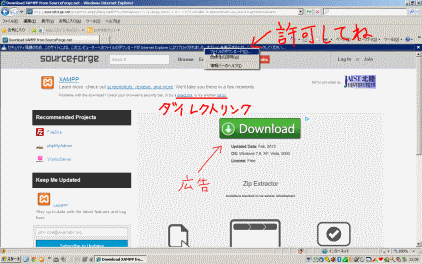
保存するか実行するかを聞かれた場合はどちらでもいいんですが、今回は保存してから実行することにします
容量が100MB強と大きいため気長に待ちましょう
とりあえずデスクトップにインストーラを保存しました
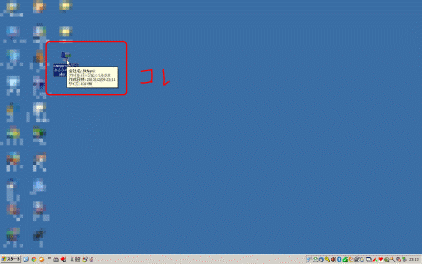
次のページへ
Page 1 2 3 4 5
ローカルサーバー
このページではローカルサーバーの立ち上げ方について説明しますなぜローカルサーバーの事なんか解説するのか?
それはGoogleChrome等でWebGLを使用する上でテクスチャファイルなどにアクセスする際にデータがサーバー上にないとアクセスできないからです
たとえhtmlやjsファイルと同一フォルダに置いてあっても、ブラウザから見るとローカルファイルでありサーバー上のデータとは見なしてくれません
(Firefoxは2013/12/15現在のバージョンではローカルファイルの画像を読み込めるようです)
要するにWebGLではテクスチャを使うときにはサーバーが必要ってことで、レンタルサーバーなんかにhtmlやjs、テクスチャなどのデータを置きWebGLを動かすのならば問題なく動きます
でも自分で作ったWebGLサンプルの動作確認のためにわざわざデータをアップロードしてバグチェックというのもとても面倒です
FTPアップロードなりをしなくてはいけないし、手間も時間も通信料も掛かります
おまけに万が一レンタルサーバーがダウンしていたら?メンテナンス中だったら?サービス終了したら?
弄ってるWebGLサンプルを未完成なのになにかしらの方法で第三者に見られたら?
困りますよね
ならば自分のパソコンの中にサーバー環境を作れば、アップロードの手間なく、誰かに見られることもなく、サーバーにアクセスできなくなる不安もない
というわけでローカルサーバーを立ち上げてみよう
注意事項
これから作るのは飽くまでサーバーです最終的にローカルからしかアクセスできないように設定しますが、それでもセキュリティが破られたりすれば貴方のPCの中身が第三者に見られることになります
データの改ざんなども起きるかもしれません
管理や運用は飽くまで自己責任で行い、しっかりと防衛手段を講じた上で万全の体制で使ってください
何が起きても当方は責任は負いませんのであしからず
また、自分自身完璧なセキュリティ体制を整えられると自負できるほどではないので、他の解説ページなども参考に多角的に検証しながらサーバーを運用してください
なるべく気をつけますが当ページの内容では不備がある可能性もあります
全て自己責任でお願いします
XAMPP
さて、ローカルサーバーっていっても具体的にどうすれば作れるんだろう?と思いますよね正直自分自身サーバーってよく分からないけどhtmlとか送信してくれるPCでしょ?程度の認識ですのでサーバーを構築するための知識なんてほぼ0です
でもそんなドシロウトさん(自分)でもサーバーが作れる便利なソフトがあります
それがXAMPP(ザンプ)です
XAMPPとはサーバー構築に必要な各種ネットワークアプリケーションソフトを一まとめにした統合環境みたいなもので、 これ一本でHTTPサーバーやFTPサーバー、MySQLにPHPとかなんか色々を統合して扱うことが出来るようになります
そしてXAMPPに含まれるソフトは全てフリーソフトであり、XAMPP自体もフリーソフトです
無料です
ユーザー登録とかもなしです
さらに、適当にyes連発でインストールするだけで自宅サーバーが動き出します
マルチプラットフォームなので各種OSで動作するので大抵のPCで動かせます
スゴイ
今回はこちらのソフトを使ってローカルサーバー環境を作って行きたいと思います
ただサーバーですので初期設定のままだと、今貴方がFC2サーバーのWEBサイト(ウチ)を見てるのと同じように、 IPさえ入力すれば貴方のサーバーと化したPC内の公開されているデータにアクセスできてしまいます
気をつけて使いましょう
というわけでXAMPPの公式ページURLはこちら
http://www.apachefriends.org/jp/index.html
インストール
インストーラの入手
今回はWindowsXP HomeEditionでインストールする手順を解説しようと思います残念ながら他のOSについては当方のPC環境や労力の関係から省かせてもらいます
また、この記事は2013年12月10日に作られたものです
XAMPPのバージョンや公式HPの仕様が新しくなっても対応できないかもしれません
ご了承ください
まずはインストーラを手に入れよう
上記の公式HPを開いて「最重要プロジェクトXAMPP」とあります
XAMPPの文字部分がリンクになっているのでクリック
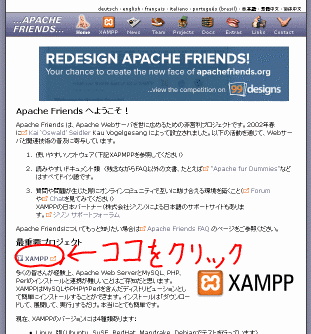
そしたら各OS向けにページが分かれますので、今回はWindowsXPなのでXAMPP for Windowsをクリック
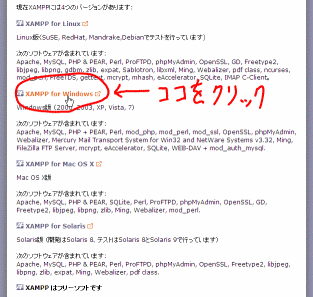
Windows版XAMPPのページへ移動したらこのような画面になります
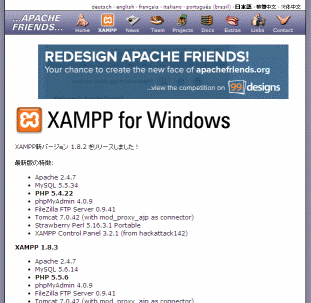
このページではWindows向けXAMPPの詳細が書かれているので情報量が多いですが
少し下へスクロールすると目次があります
ダウンロードのXAMPPをクリックします
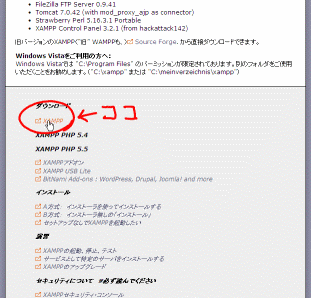
最新版のインストーラを入手します
が、今回はPHPのバージョンによってPHP5.4版とPHP5.5版の二つが紹介されてました
PHPは自分は使うつもりがないのでどうでもいいので、とりあえずPHP5.4のXAMPPを入れてみます
XAMPP Windows版 1.8.2のインストーラを手に入れます
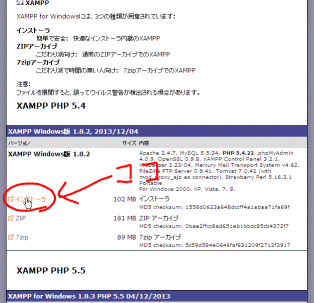
インストーラのリンクをクリックすると外部サイトのsourceforgeが表示されます
ダウンロードは自動的に始まりますが、ブラウザによっては自動ダウンロードをブロックされてしまうので適宜ダウンロードを許可してください
或いはダイレクトリンクやミラーリンクがあるのでそちらから入手しても良いかもしれません
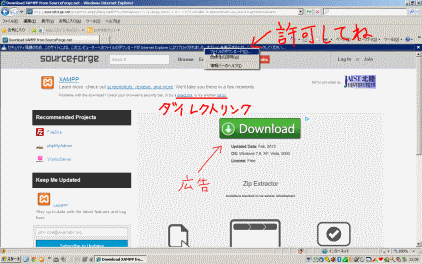
保存するか実行するかを聞かれた場合はどちらでもいいんですが、今回は保存してから実行することにします
容量が100MB強と大きいため気長に待ちましょう
とりあえずデスクトップにインストーラを保存しました
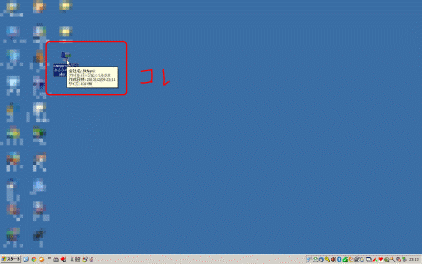
次のページへ
Page 1 2 3 4 5
2013/12/15掲載
FC2カウンター